As traduções são geradas por tradução automática. Em caso de conflito entre o conteúdo da tradução e da versão original em inglês, a versão em inglês prevalecerá.
Gerencie arquivos e pastas em buckets do Lightsail
Você pode visualizar todos os objetos armazenados em seu bucket no serviço de armazenamento de objetos Amazon Lightsail usando o console do Lightsail. Você também pode usar o AWS Command Line Interface (AWS CLI) e o AWS SDKs para listar chaves de objetos em seu bucket. Para obter mais informações sobre buckets, consulte Armazenamento de objetos.
Filtrar objetos usando o console Lightsail
Conclua o procedimento a seguir para visualizar objetos armazenados em um bucket usando o console do Lightsail.
-
Faça login no console do Lightsail
. -
No painel de navegação esquerdo, escolha Armazenamento.
-
Escolha o nome do bucket para o qual deseja visualizar os objetos.
-
O painel Navegador de objetos na Guia Objetos exibe os objetos e pastas armazenados em seu bucket.
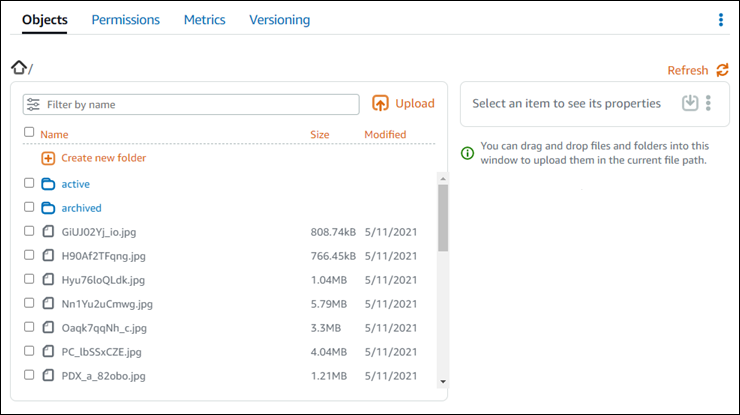
-
Navegue até o local do objeto do qual você deseja visualizar as propriedades.
-
Adicione uma marca de seleção ao lado do objeto cujas propriedades você deseja visualizar.
-
O painel Propriedades do objeto no lado direito da página exibe informações sobre o objeto.
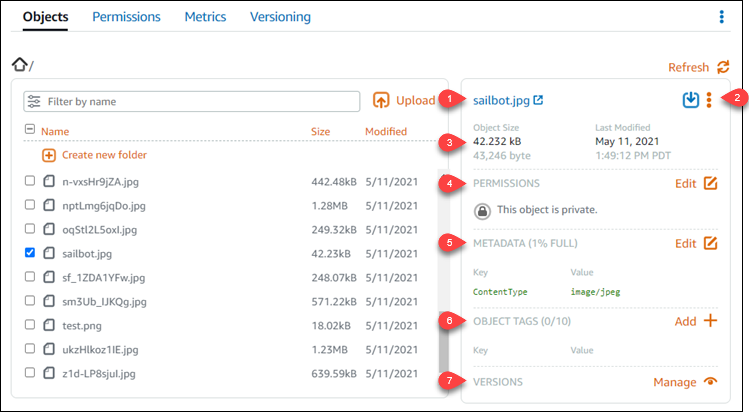
As informações exibidas incluem:
-
Links para visualizar e baixar o objeto.
-
Menu de ações (⋮) para copiar ou excluir o objeto. Para obter mais informações sobre como copiar e excluir objetos, consulte Copiar ou mover objetos em um bucket no Amazon Lightsail e Excluir objetos de bucket.
-
Tamanho do objeto e último carimbo de data/hora modificado.
-
A permissão de acesso do objeto individual, que pode ser privada ou pública (somente leitura). Para obter mais informações sobre permissões de objeto, consulte Permissões de bucket.
-
Os metadados do objeto. A chave content type (
ContentType) é o único metadado compatível com o serviço de armazenamento de objetos Lightsail no momento. -
As tags de valor-chave do objeto. Para obter mais informações, consulte Etiquetar objetos de bucket.
-
A opção para gerenciar versões armazenadas do objeto. Para obter mais informações, consulte Enable and suspend object versioning in a bucket.
nota
Quando você seleciona vários objetos, as Propriedades do objeto exibem apenas o tamanho total dos objetos selecionados.
-
Visualize objetos usando o AWS CLI
Conclua o procedimento a seguir para listar chaves de objeto em um bucket usando a AWS Command Line Interface
(AWS CLI). Faça isso usando o comando list-objects-v2. Para obter mais informações, consulte list-objects-v2 na Referência de AWS CLI Comandos.
nota
Você deve instalar AWS CLI e configurá-lo para o Lightsail e o Amazon S3 antes de continuar com esse procedimento. Para obter mais informações, consulte Configurar o AWS Command Line Interface para trabalhar com o Amazon Lightsail.
-
Abra um prompt de comando ou uma janela de terminal.
-
Insira um dos seguintes comandos:
-
Insira o comando a seguir para listar todas as chaves de objeto no seu bucket.
aws s3api list-objects-v2 --bucketBucketName--query "Contents[].{Key: Key, Size: Size}"No comando,
BucketNamesubstitua pelo nome do bucket para o qual você deseja listar todos os objetos. -
Digite o comando a seguir para listar objetos que começam com um prefixo de nome-chave do objeto específico.
aws s3api list-objects-v2 --bucketBucketName--prefixObjectKeyNamePrefix--query "Contents[].{Key: Key, Size: Size}"No comando, substitua o seguinte exemplo de texto pelo seu próprio:
-
BucketName- O nome do bucket para o qual você deseja listar todos os objetos. -
ObjectKeyNamePrefix- Um prefixo do nome da chave do objeto para limitar a resposta às chaves que começam com o prefixo especificado.
nota
Esses comandos usam o
--queryparâmetro para filtrar a resposta dalist-objects-v2solicitação para o valor-chave e tamanho de cada objeto. -
Exemplos:
Listar todos os objetos principais em um bucket
aws s3api list-objects-v2 --bucketamzn-s3-demo-bucket--query "Contents[].{Key: Key, Size: Size}"Para o comando anterior, você deverá ver um resultado semelhante ao seguinte exemplo:
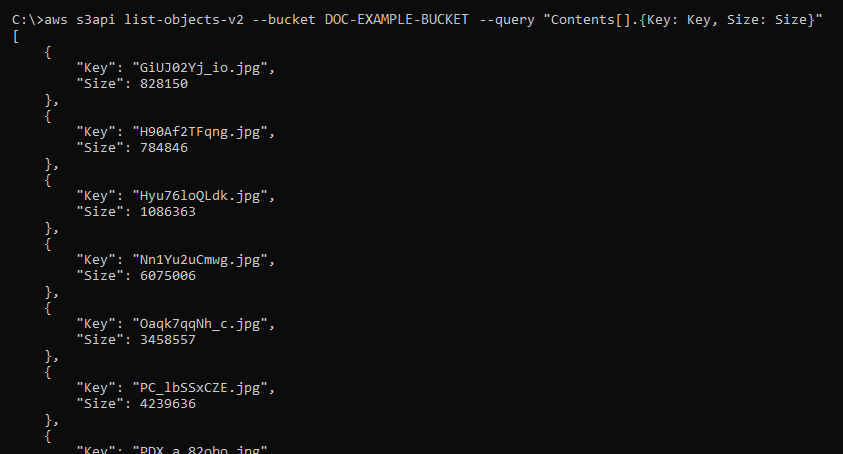
Listar chaves de objeto que começam com o
archived/prefixo do nome principal do objeto:aws s3api list-objects-v2 --bucketamzn-s3-demo-bucket--prefixarchived/--query "Contents[].{Key: Key, Size: Size}"Para o comando anterior, você deverá ver um resultado semelhante ao seguinte exemplo:
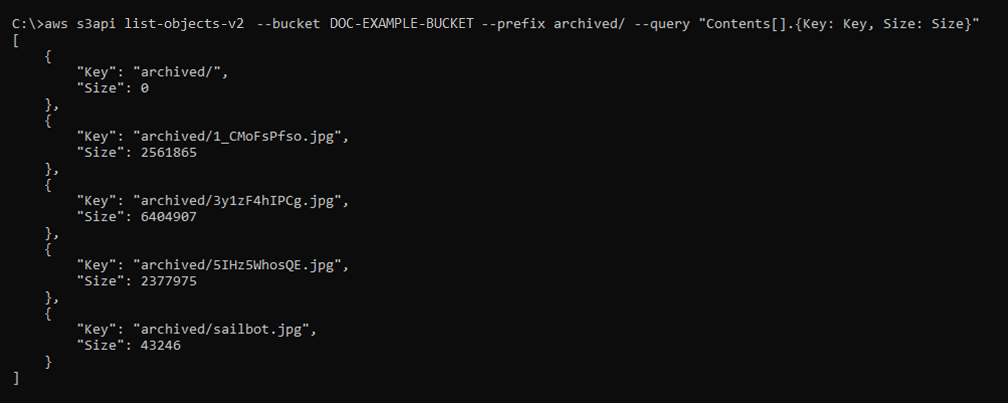
-
Gerenciar buckets e objetos
Estas são as etapas gerais para gerenciar seu bucket de armazenamento de objetos do Lightsail:
-
Saiba mais sobre objetos e buckets no serviço de armazenamento de objetos Amazon Lightsail. Para obter mais informações, consulte Armazenamento de objetos no Amazon Lightsail.
-
Saiba mais sobre os nomes que você pode dar aos seus buckets no Amazon Lightsail. Para obter mais informações, consulte Regras de nomenclatura de buckets no Amazon Lightsail.
-
Comece a usar o serviço de armazenamento de objetos Lightsail criando um bucket. Para obter mais informações, consulte Criação de buckets no Amazon Lightsail.
-
Saiba mais sobre as práticas recomendadas de segurança para buckets e as permissões de acesso que você pode configurar para o bucket. Você pode tornar todos os objetos em seu bucket públicos ou privados, ou tem a opção de tornar públicos objetos individuais. Também é possível conceder acesso ao bucket criando chaves de acesso, anexando instâncias ao bucket e concedendo acesso a outras contas da AWS. Para obter mais informações, consulte Melhores práticas de segurança para armazenamento de objetos do Amazon Lightsail e Entendendo as permissões de bucket no Amazon Lightsail.
Depois de aprender sobre as permissões de acesso ao bucket, consulte os seguintes guias para conceder acesso ao bucket:
-
Configurando permissões de acesso ao bucket no Amazon Lightsail
-
Configurando permissões de acesso para objetos individuais em um bucket no Amazon Lightsail
-
Criação de chaves de acesso para um bucket no Amazon Lightsail
-
Configurando o acesso a recursos para um bucket no Amazon Lightsail
-
Configurando o acesso entre contas para um bucket no Amazon Lightsail
-
Saiba como habilitar o registro em log de acesso ao bucket e como usar logs de acesso para auditar a segurança do bucket. Para obter mais informações, consulte os guias a seguir.
-
Crie uma política do IAM que conceda ao usuário a capacidade de gerenciar um bucket no Lightsail. Para obter mais informações, consulte a política do IAM para gerenciar buckets no Amazon Lightsail.
-
Saiba mais sobre a forma como os objetos do bucket são rotulados e identificados. Para obter mais informações, consulte Entendendo nomes de chaves de objetos no Amazon Lightsail.
-
Saiba como carregar arquivos e gerenciar objetos nos buckets. Para obter mais informações, consulte os guias a seguir.
-
Habilite o versionamento de objeto para preservar, recuperar e restaurar todas as versões de cada objeto armazenado no bucket. Para obter mais informações, consulte Habilitar e suspender o controle de versão de objetos em um bucket no Amazon Lightsail.
-
Depois de ativar o controle de versionamento de objetos, você pode restaurar versões anteriores de objetos do bucket. Para obter mais informações, consulte Restauração de versões anteriores de objetos em um bucket no Amazon Lightsail.
-
Monitore a utilização do seu bucket. Para obter mais informações, consulte Visualização de métricas para seu bucket no Amazon Lightsail.
-
Configure um alarme para que as métricas do bucket sejam notificadas quando a utilização do bucket ultrapassar um limite. Para obter mais informações, consulte Criação de alarmes métricos de bucket no Amazon Lightsail.
-
Altere o plano de armazenamento do bucket se ele estiver com pouco armazenamento e transferência de rede. Para obter mais informações, consulte Alteração do plano do seu bucket no Amazon Lightsail.
-
Saiba como conectar o bucket a outros recursos. Para obter mais informações, consulte os tutoriais a seguir.
-
Exclua seu bucket se não o estiver mais usando. Para obter mais informações, consulte Excluir buckets no Amazon Lightsail.